Google Sheets : trier des données
Je vous retrouve aujourd’hui pour parler d’une fonctionnalité sur Google Sheets qui est de faire le tri des données sur une feuille de calcul. Vous le savez ou je vous l’apprends dans ce tutoriel, cet […]
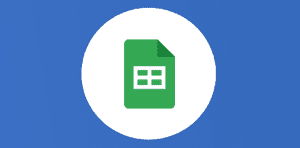
Ce que vous allez découvrir
- Google Sheets : triez vos données
- Google Sheets : triez vos données par couleur
- Google Sheets : autres manières de trier vos données
Google Sheets : trier des données

Je vous retrouve aujourd’hui pour parler d’une fonctionnalité sur Google Sheets qui est de faire le tri des données sur une feuille de calcul. Vous le savez ou je vous l’apprends dans ce tutoriel, cet outil bureautique de la suite Google Workspace (anciennement GSuite) vous permet d’analyser des données avec des feuilles de calculs composées de cellules, de faire un tableau croisé dynamique, de trier et filtrer une plage de cellules (ou une seule colonne), faire des graphiques, des diagrammes etc. Dans cette vidéo, focus sur les données dans Google Sheets selon vos critères de tri. Cela peut être trier par ordre alphabétique, trier les éléments par défaut, par couleur de police, par ordre croissant ou décroissant ou encore par ordre chronologique par exemple. Vous pouvez trier plusieurs colonnes, plusieurs lignes à partir de votre feuille de calcul. Vous pourrez également sélectionner les données et les filtrer selon les critères de filtre. Au travail!
Google Sheets : triez vos données
Je vais vous montrer qu’il existe une technique vous permettant de classer plus facilement vos données et donc de vous y retrouver plus facilement dans tous vos chiffres. Sur votre ordinateur, ouvrez une feuille de travail dans Google Sheets.
Entrez vos données. Ensuite, sélectionnez le groupe de cellules à trier. Pour sélectionner la feuille entière, cliquez sur l’angle supérieur gauche de la feuille.
Cliquez, dans la barre d’outils, sur&nb
Veuillez créer un compte pour lire la suite de cette ressource
L’accès à cette ressource se fait gratuitement en créant un compte Numerifan. Les abonnements payants donnent également accès aux cours gratuits.

Cet article est réservé aux abonnés. Pourquoi ?
Fournir tout ce contenu nous demande beaucoup de temps, des ressources et une veille permanente. Accédez à ce contenu en rejoignant notre super communauté, pour tous nous remercier 💪
Besoin d'un peu plus d'aide sur Sheets ?
Des formateurs sont disponibles toute l'année pour vous accompagner et optimiser votre utilisation de Sheets, que ce soit pour votre entreprise ou pour vos besoins personnels !
Découvrir nos formations Sheets
- Articles connexes
- Plus de l'auteur

 Sheets
Sheets  Agenda
Agenda  Forms
Forms  Apps Script
Apps Script  Gmail
Gmail  Chat
Chat  Meet
Meet  Contacts
Contacts  Chrome
Chrome  Sites
Sites  Looker Studio
Looker Studio  Slides
Slides  Docs
Docs  Drive
Drive  AppSheet
AppSheet  Admin Workspace
Admin Workspace 
 Android
Android  Chromebook
Chromebook  Equipements Google
Equipements Google  Google Cloud Platform
Google Cloud Platform  Google Photos
Google Photos  Maps
Maps  Youtube
Youtube 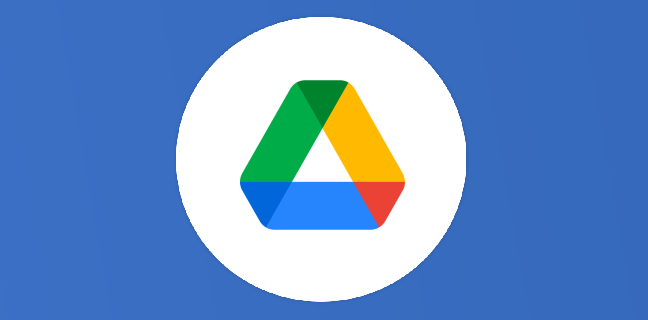
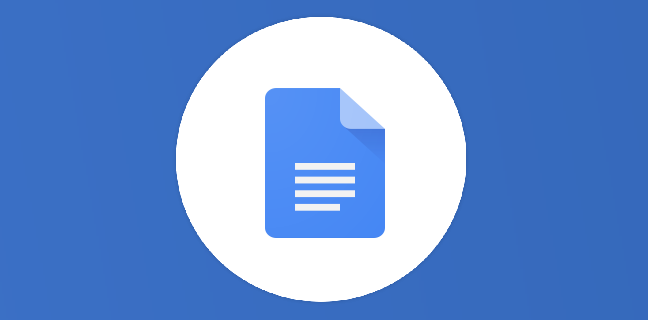

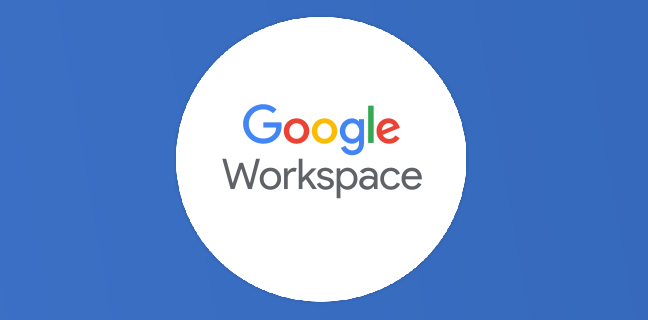
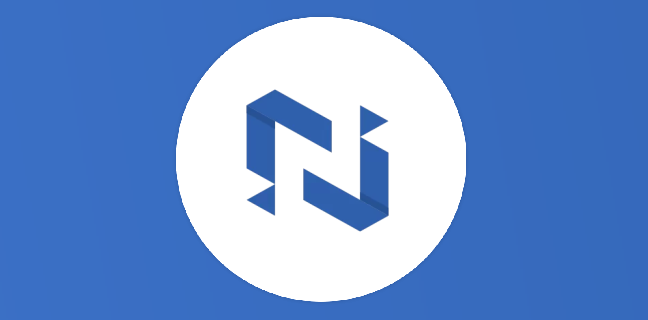











Bonjour,
Si je veux trier par date de forme 01/01/2018 : le tri se fait par ordre croissant en tenant compte du 1 ier chiffre
faut il changer la forme de la date ou ?
merci
Comment trier les données horizontalement de façon à avoir les entetes de colonne par ordre alphabétique ?